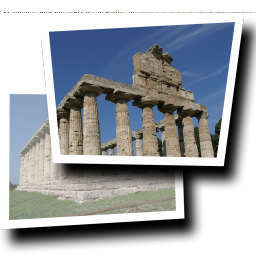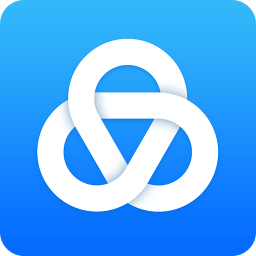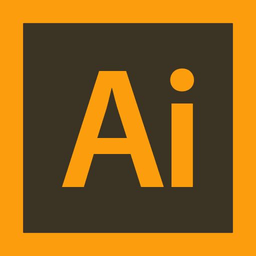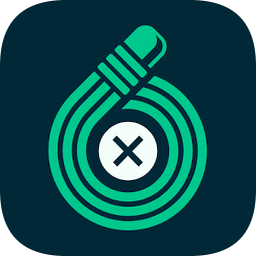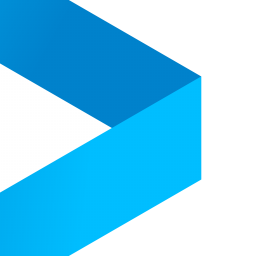adobebridgecs6软件(图片管理工具)绿色版
adobebridgecs6软件(图片管理工具)绿色版
adobe bridge cs6电脑版是功能强大的图片管家处理工具,不仅可以查看、排序、管理和处理图像文件,还可以创建新文件夹,支持jprg导出、批次重命名,操作起来简单又快捷,十分方便,帮助大家轻松管理图片图像!
adobe bridge cs6软件(图片管理工具)介绍:
对于摄影师来说,Adobe Bridge就是一个照片浏览器兼具管理功能的软件,图片管理工具(Adobe Bridge cs6)是由Adobe公司官方推出的,可以和camera raw以及photoshop完美结合。数码摄影每一次拍摄照片的数量远远多于使用胶卷的数量的状况,甄选工作量简直让人崩溃,专业摄影师极有必要有一件应手的神器,这就是Adobe Bridge CS6!
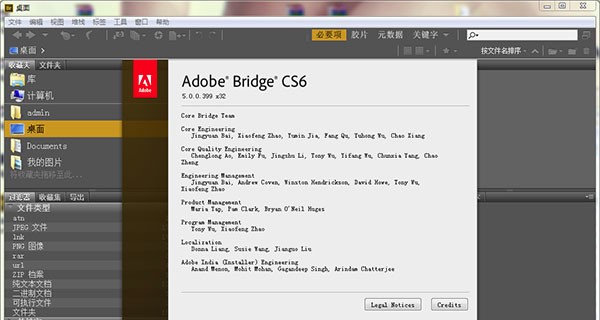
bridge cs6免费版特色功能:
1、编辑照片拍摄时间
2、支持 Retina 和 HiDPI 显示屏并具备缩放功能
3、快速整理和堆叠全景图像和 HDR 图像
4、可以选择在 macOS 上导入移动设备或数码相机中的照片和视频
5、灵活的批量处理功能
6、支持 CEP HTML5
7、灵活地拖放文件
8、自动化缓存管理
9、集中式颜色设置
10、根据需要生成缩略图和元数据
11、发布到 Adobe Portfolio 以构建您的个性化网站
12、导出/导入网络缓存
13、本机 PDF 输出模块
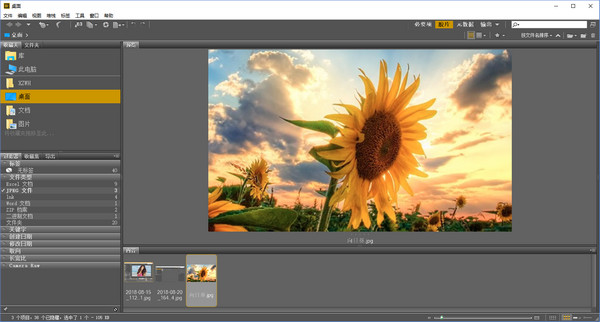
安装步骤:
1、在11ba下载站将Adobe Bridge CS6软件下载下来,然后将下载好的软件包解压到当前文件夹,这时我们点击文件夹中的Bridge.exe应用程序
2、因为Adobe Bridge CS6是绿色软件,所以打开就可以直接使用了

使用教程:
建立图片档案的基本操作
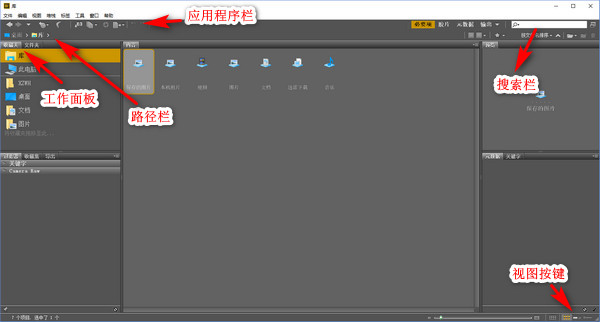
1、建档1_将图片从存储卡导入(方法1):在文件夹找到存储卡路径,在过滤器勾选条件选项,使用Shift键+鼠标左键选择图片,拖入已建好的文件夹
建档1_将图片从存储卡导入(方法2):通过过滤器找到对应图片,选中,鼠标右键菜单:移动到-选择文件夹-新建文件夹(命名)-确定
2、筛选照片_浏览方式(1):在画面上点击左键,即可放大100%,再次点击,恢复满屏,此操作也可滚轮缩放
3、筛选照片_浏览方式(1):在快速菜单栏选[看片台],选中图片,按空格键即可满屏审阅
4、筛选照片_浏览方式(2):按Ctrl+B,或菜单[视图-审阅模式],进入审阅浏览模式
5、筛选照片_浏览方式(1):按数字1-5键,可以加星标注;按数字6-9键,可以加彩色标签(在缩览图上加标签或星号是Ctrl键+数字键)
6、筛选照片_浏览方式(2):按四向键可以向前或向后显示上一张或下一张照片,按Delete键删除该照片
7、筛选照片_浏览方式(1):按四向键可以向前或向后显示上一张或下一张照片,按Delete键删除该照片
8、筛选照片_浏览方式(2):按住Ctrl键鼠标左键点击画面,可放大100%显示,将放大镜左上角的箭头对准查看部位即可,左键点击退出放大镜
9、筛选照片_浏览方式(2):加星号和加彩色标签的方法同上。按Esc键退出审阅模式
注:取消星号按数字键0,取消彩色标签再按一次加标签时的数字键——例如取消红色标签按6(在缩览图上取消标签或星号是Ctrl键+数字键)
10、分类观看:如勾选红色标签,内容框内显示所有红色标签照片
11、分类观看:在过滤器勾选过滤条件,可以按照标签、星号等过滤条件分类观看照片
12、进入ACR:在内容浏览框内双击照片,或按Ctrl+R键,可以在不打开Photoshop的情况下进入ACR
13、分类观看:如勾选3星评级,内容框内显示所有3星照片。其他过滤条件的使用类同
以上就是11ba小编为大家带来的adobebridgecs6软件(图片管理工具)绿色版的详细介绍,喜欢就收藏一下吧!说不定会找到你要的惊喜╰(*°▽°*)╯~
人气软件
-

illustrator4.0版本v4.0官方版
17.9M/中文
下载
-

尚书七号文字识别软件
43M/中文
下载
-
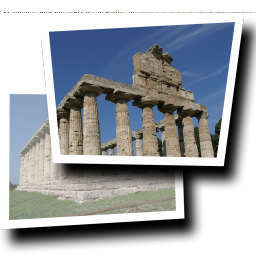
ptguipro12中文版v12.1最新版
12.3M/中文
下载
-

photoshopelementswindows10v19.0
3.89G/中文
下载
-

全民漫画家软件v2.0
2.12G/中文
下载
-

acdsee20官方版v.20
102M/中文
下载
热门专题
- 图像处理应用大全
相关文章
- 今日更新推荐
-

儿歌多多苹果手机版v1.6
69.00MB/中文
下载 -

儿歌多多appv1.6
29.00MB/中文
下载 -

爱音乐iphone版v1.6
57.00MB/中文
下载 -

乐视视频苹果版v1.6
25.00MB/中文
下载 -

樱花动漫pc端v1.6
35M/中文
下载 -

奇门遁甲排盘电脑版v1.6
27.6M/中文
下载
- 下载总排行
-
1
ptguipro12中文版v12.1最新版v12.1
-
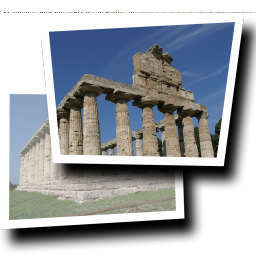
- ptguipro12中文版v12.1最新版v12.1
- 立即下载
-
-
2
我滴柜柜最新版pc端v1.6
-

- 我滴柜柜最新版pc端v1.6
- 立即下载
-
-
3
adobeexperiencedesigncc2018v4.0.12.6v1.6
-

- adobeexperiencedesigncc2018v4.0.12.6v1.6
- 立即下载
-
-
4
抠图大师电脑版v4.3.0v1.6
-
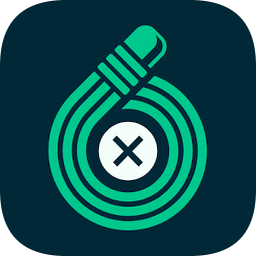
- 抠图大师电脑版v4.3.0v1.6
- 立即下载
-
-
5
会声会影win10v1.6
-
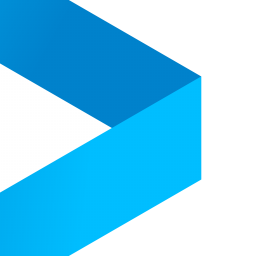
- 会声会影win10v1.6
- 立即下载
-
-
6
acdsee20官方版v.20v20
-

- acdsee20官方版v.20v20
- 立即下载
-
-
7
照片拼接工具(FigrCollagePro)v2.6.2.0中文版v2.6.2.0
-

- 照片拼接工具(FigrCollagePro)v2.6.2.0中文版v2.6.2.0
- 立即下载
-
-
8
极速图片压缩机v1.0免费版v1.6
-

- 极速图片压缩机v1.0免费版v1.6
- 立即下载
-
-
9
EasyCutStudio(刻绘软件)v1.0电脑版Cut
-

- EasyCutStudio(刻绘软件)v1.0电脑版Cut
- 立即下载
-
-
10
ImageMagick(图片处理软件)v1.0电脑版v1.0
-

- ImageMagick(图片处理软件)v1.0电脑版v1.0
- 立即下载
-

 adobebridgecs6软件(图片管理工具)绿色版
adobebridgecs6软件(图片管理工具)绿色版


 Inverted(倒影制作工具)v1.0电脑版v1.0
Inverted(倒影制作工具)v1.0电脑版v1.0 学籍拍照v1.0电脑版v1.0
学籍拍照v1.0电脑版v1.0 批量加水印助手v1.0电脑版v1.0
批量加水印助手v1.0电脑版v1.0 博大考神照片剪裁工具v1.2电脑版v1.2
博大考神照片剪裁工具v1.2电脑版v1.2 ImageMagick(图片处理软件)v1.0电脑版v1.0
ImageMagick(图片处理软件)v1.0电脑版v1.0 EasyCutStudio(刻绘软件)v1.0电脑版Cut
EasyCutStudio(刻绘软件)v1.0电脑版Cut